
本篇文章适用于红米AX6,红米AX6和小米AX3600配置基本相同,只是缺少一根智能家居的天线,性价比高的离谱。就是解锁 SSH 方式不同,不过性价比是真不错。
准备
一台电脑(Mac Windows 均可)
另外一台已经是 openwrt 的无线路由器。(打开了 SSH,用来当服务器)
Windows 需要安装 Putty 或SecureCRT等可以SSH的软件,Win7需下载WinSCP,Win10和Win11使用Powershell,Mac 使用终端命令行即可。
下载好降级固件 红米 ax6 1.0.18 固件 以及 下载 GitHub 脚本
第一步|降级并恢复出厂设置
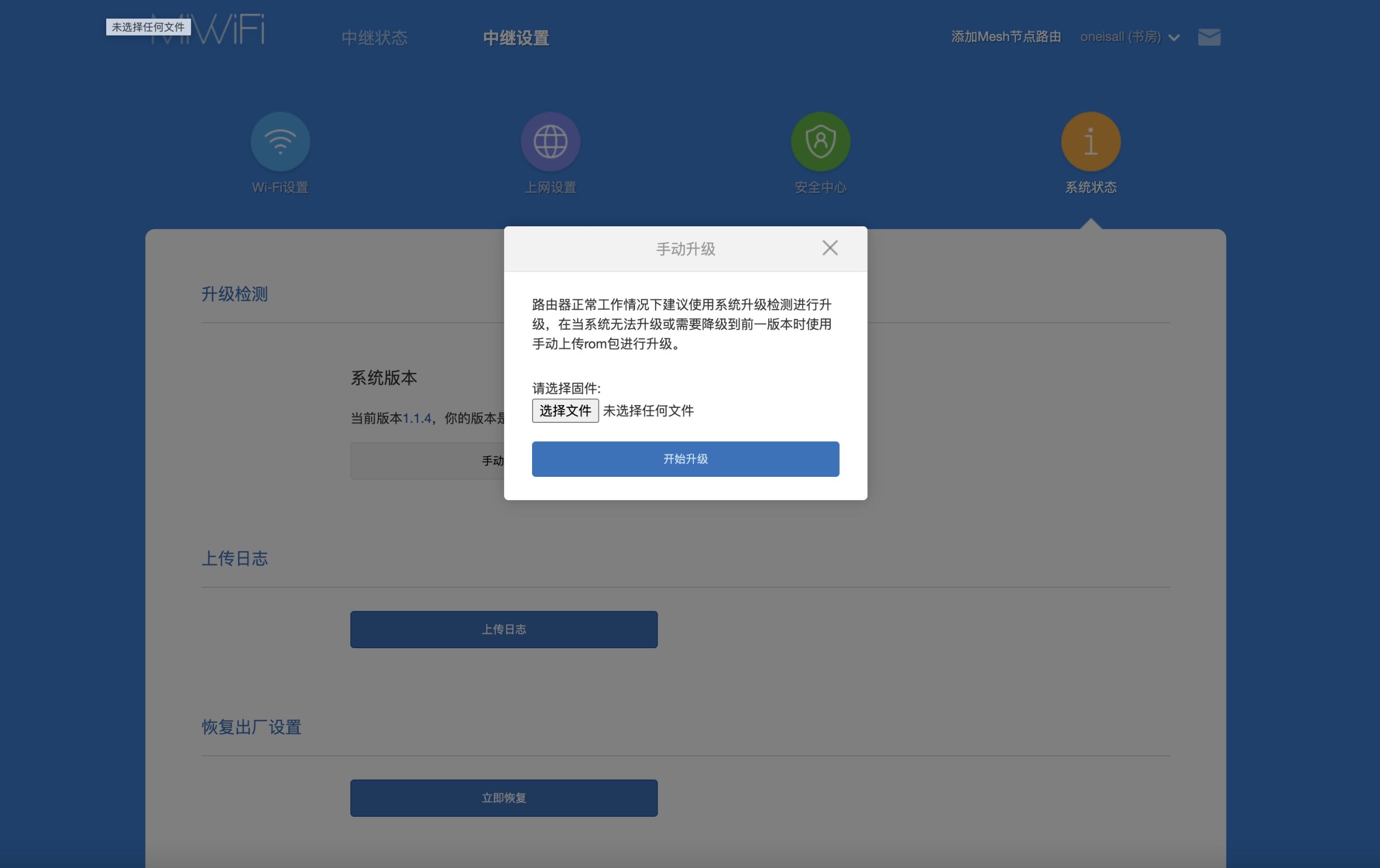
打开路由器后台选择 系统升级—手动升级—然后选择下载好的固件,勾选恢复出厂设置,等待重启,放在一旁即可。
第二步|准备 openwrt 服务
我这里准备的是一台刷了 openwrt 的无线随身WIFi,只需要接上电源有 Wi-Fi 信号,然后使用无线或网线连接此 openwrt 路由器。我的这台 openwrt 路由器的地址是 10.0.0.1 你的应该不是,下面也记得改。使用终端或scp 上传 wireless.sh 到 openwrt 路由器。(如果你是 Windows 命令提示符里没有 scp 功能的话你可以单独下载一个 WinSCP)
scp wireless.sh root@10.0.0.1:/root/wireless.sh然后 ssh 连接到这台 openwrt 路由器。
ssh root@10.0.0.1再执行脚本(执行本脚本会更改您的网络和无线设定,执行之前请务必备份相关数据)
sh /root/wireless.sh第三步|红米 AX 6 破解 SSH
将电脑用网线和 红米 AX6 连接(因为红米 ax6 解锁 Wi-Fi 可能会掉线)。
获取后台 STOK
登陆小米路由器后台后,浏览器地址栏 stok= 后面的一段内容即是(选中部分),准备好备用。
第一次请求
http://192.168.31.1/cgi-bin/luci/;stok=<STOK>/api/misystem/extendwifi_connect?ssid=MEDIATEK-ARM-IS-GREAT&password=ARE-YOU-OK- 替换为上面的值
我的替换后如下将替换好的值复制到浏览器请求,如果显示 code 0 则成功。注意:这可能需要花费一点时间,并且有几率失败,请多尝试几次

第二次请求
http://192.168.31.1/cgi-bin/luci/;stok=<STOK>/api/xqsystem/oneclick_get_remote_token?username=xxx&password=xxx&nonce=xxx替换为小米路由器后台获得的值即可,其它均不用改变
将替换好的值复制到浏览器请求,如果最后显示 code 0 则成功

第四步|验证 SSH 并备份
ssh 连接小米路由器ssh root@192.168.31.1 密码是你小米路由器后台 Wi-Fi-5G 的密码(网线连接进入后台查看,保存好以后 SSH,telnet 连接密码都是这个),如果能 ssh 连接上则证明上述步骤均完成。
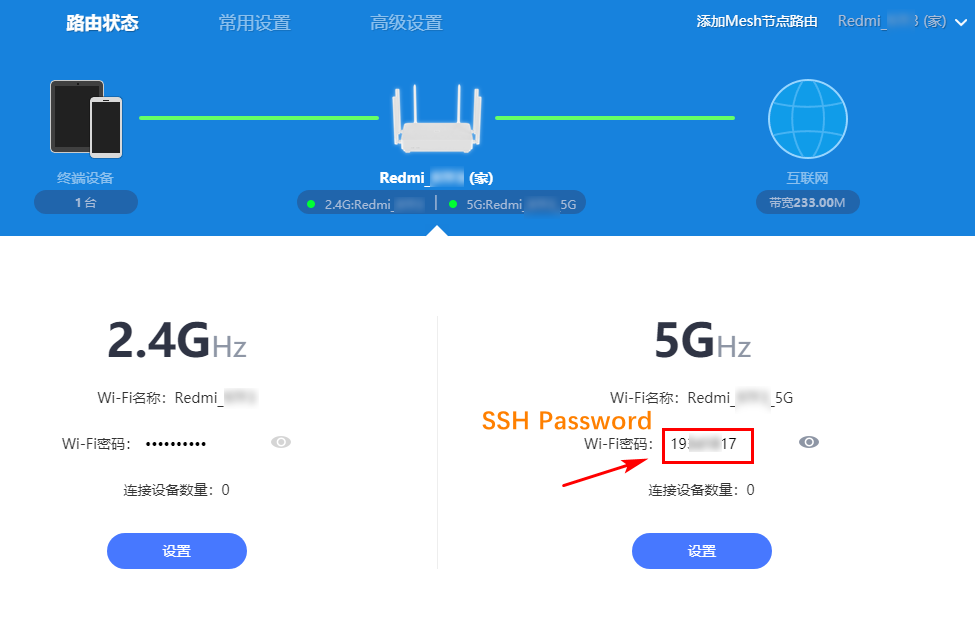
链接成功后进行备份
mkdir /tmp/syslogbackup/
dd if=/dev/mtd9 of=/tmp/syslogbackup/mtd9浏览器请求该地址下载备份
http://192.168.31.1/backup/log/mtd9
第五步 |固化 SSH(可选)
在电脑上将下载好的脚本使用终端上传到红米 AX6
scp ax3000.sh root@192.168.31.1:/etc/ax3000.sh
scp fuckax3000 root@192.168.31.1:/etc/fuckax3000然后SSH在红米 AX6 上执行
sh /etc/ax3000.sh unlock系统会自动重启
路由器会自行重启,重启后执行
sh /etc/ax3000.sh hack重启完成后你可以联网升级,升级最新的固件可以
备注:升级后丢失 SSH 权限,你也可以 telnet 连接上 AX6 后执行,即可恢复 SSH。
telnet 192.168.31.1 (用户名是 root,密码是刚才上一步得出的密码)Mac和
telnet Windows 和 Mac 都默认没有,Windows 可以搜索打开 telnet 功能,Mac 可以搜索先安装 brew,再通过 brew 安装 telnet。
sed -i 's/channel=.*/channel="debug"/g' /etc/init.d/dropbear
/etc/init.d/dropbear start再退出
exit第六步 | 安装使用 ShellClash
重新通过 SSH 连接上红米 AX6执行安装(请不要使用 telnet 连接安装 ShellClash,否则会乱码;如果执行提示 ssh 连接不上请检查上一步是否执行了)
sh -c "$(curl -kfsSl https://cdn.jsdelivr.net/gh/juewuy/ShellClash@master/install.sh)" && source /etc/profile &> /dev/null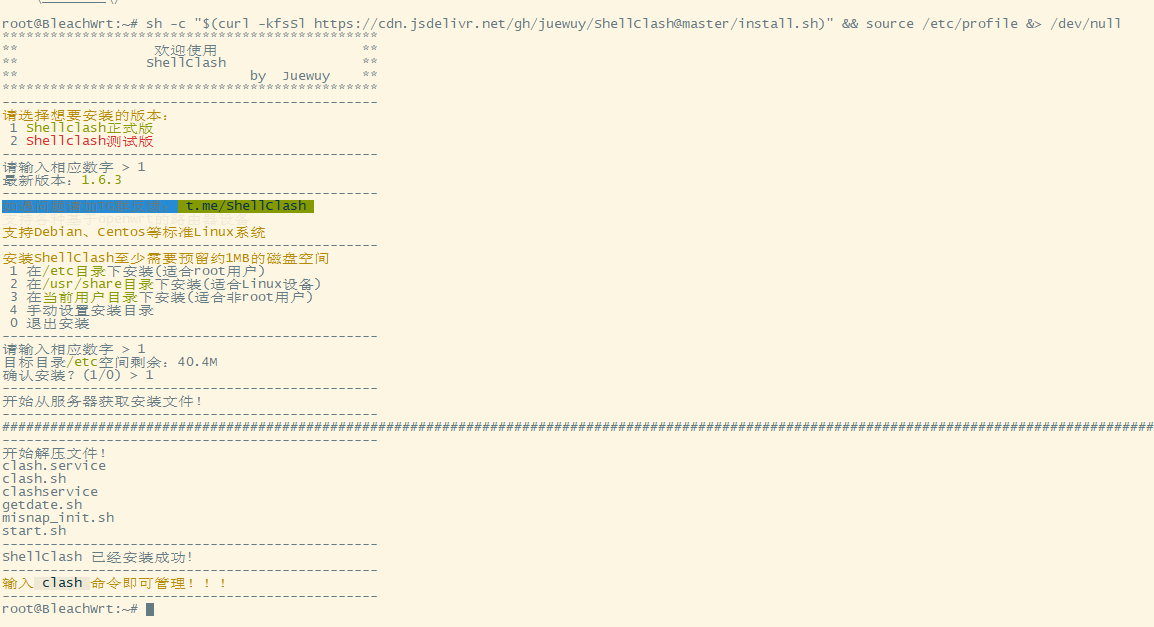
选择 1 安装正式版,然后再选择 1 安装到 /etc,再选择 1 确认安装。
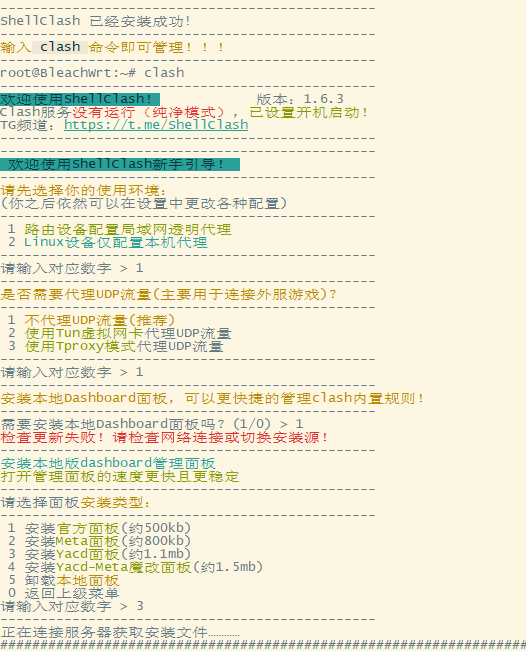
安装好就能使用 clash 命令了 ,输入clash就能进入配置。这里选择1.路由设备配置局域网透明代理(如果你清楚别的可以自行选择)。
推荐选择不代理 UDP 也就是 1,然后安装面板输入数字1 。
推荐选择 Yacd 面板,界面很好看选择 3,然后安装目录选择 1 即可。
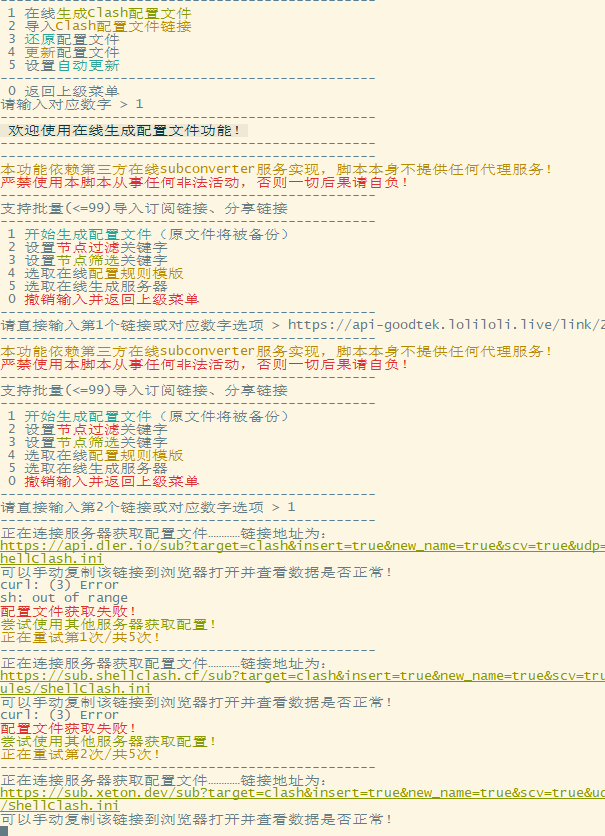
1 选择导入配置文件。如果你没有 Clash 的配置文件而是 v2ray、ss、trojan 的订阅链接(你的机场会提供),你可以再选择 1 进行「在线生成 Clash 配置文件」;如果有的话可以选择 2 直接导入配置文件。
然后粘贴上你的订阅链接(url 链接),再选择 1 开始生成配置文件。生成配置文件后按 0 返回上层菜单即可。
再按 1 选择立即开启 Clash 的服务即可。
启动后你可以通过 http://192.168.31.1:9999/ui,进行节点的切换和规则的选择。当然你再按 4 选择开机启动也可以。
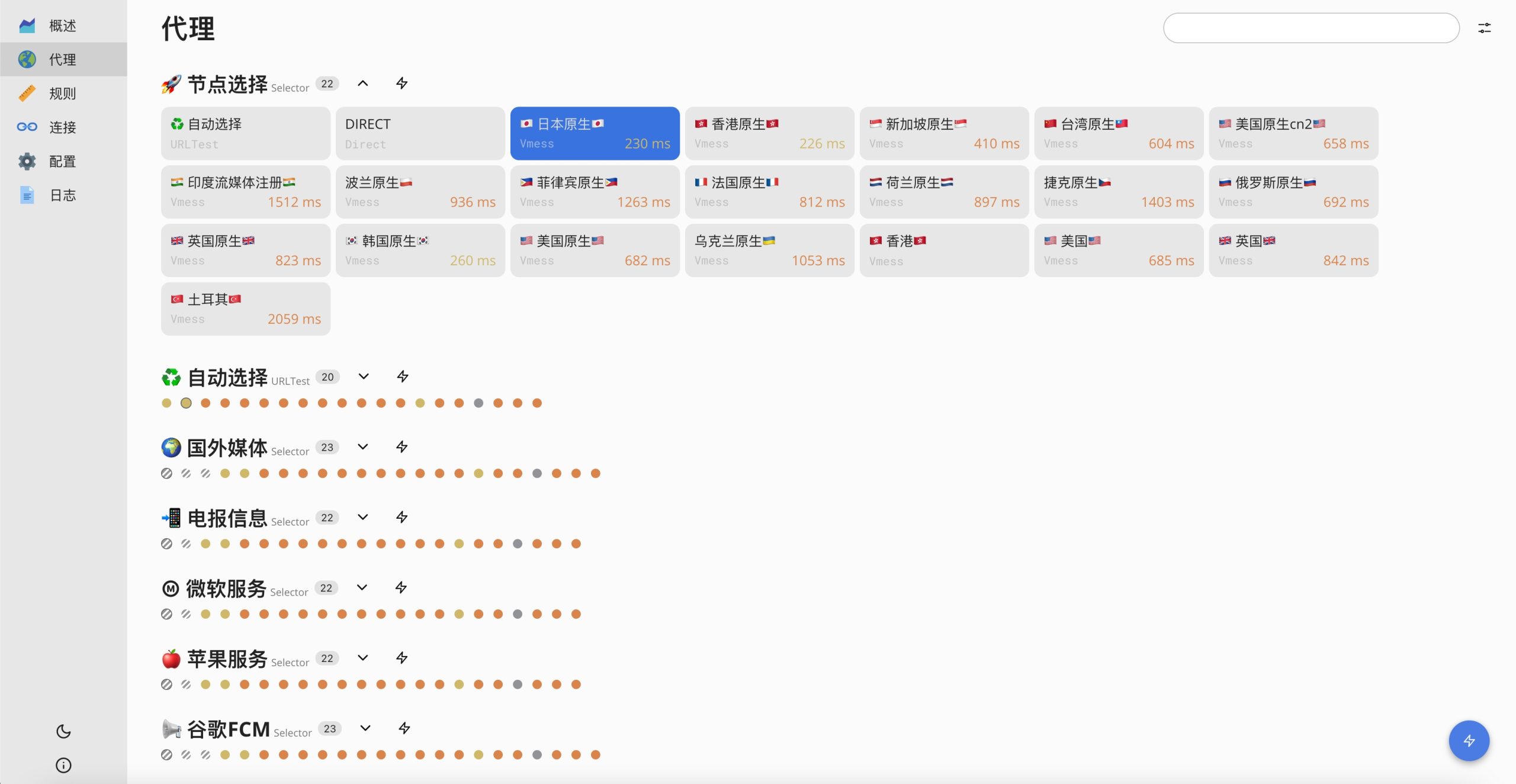
这个时候应该就能科学上网了速度也应该不错。
后记
如果你想通过 opkg 安装更多软件
挂载 overlay
连接上红米 AX6 执行
sh /etc/ax3000.sh mount路由器会重启,重启后连接上再执行
sh /etc/ax3000.sh keep替换软件源
修改红米 AX 的 /etc/opkg/distfeeds.conf 文件为以下内容
src/gz openwrt_base http://downloads.openwrt.org/snapshots/packages/aarch64_cortex-a53/base
src/gz openwrt_luci http://downloads.openwrt.org/snapshots/packages/aarch64_cortex-a53/luci
src/gz openwrt_packages http://downloads.openwrt.org/snapshots/packages/aarch64_cortex-a53/packages
src/gz openwrt_routing http://downloads.openwrt.org/snapshots/packages/aarch64_cortex-a53/routing然后执行 opkg update,理论就能开心的安装软件等等了。
总结
得益于红米 AX6 超强的 CPU + NPU 组合,跑代理速度是真不错。ShellClash 这种方案虽然没有图形化 UI 操作方便,但好在不需要刷麻烦也不稳定的 openwrt 固件,直接小米官方固件也能享受到网络「加速」的福利。
红米 AX6 目前解锁 SSH 稍微有点麻烦,不过胜在性价比高。如果你动手能力强,且有另一台 openwrt 无线路由器,我还是更推荐你购买 AX6。

《红米 AX6 解锁 SSH 安装 ShellClash 教程》留言数:0